Brother CM300 Relief work set [de,nl,it,ru]
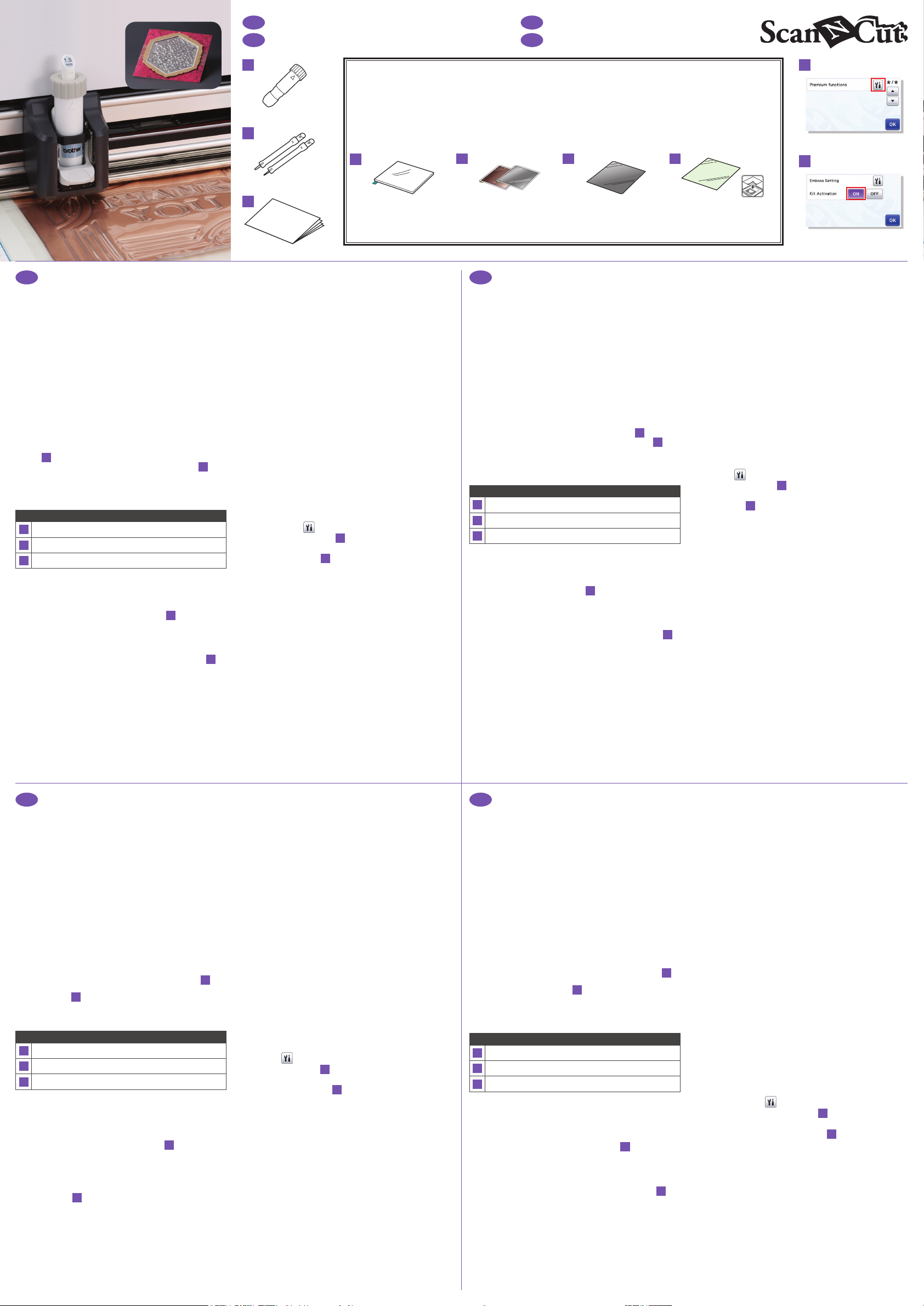
DE
Reliefwerkzeugset
IT
NL
RU
NL
IT
RU
DE
Kit di punte per embossing
Embossingpennenset
Наборинструментовдлятиснения
Informationen zum Reliefwerkzeugset
Bei Verwendung der Reliefwerkzeuge mit der
Schneidmaschine, können Sie durch Drücken eines
Musters in das Material* Reliefs erzeugen und dabei einen
Tiefeneffekt oder durch Umdrehen des Materials einen
erhabenen Effekt erzielen.
Verwenden Sie dieses Set, um eigene Reliefprojekte zu
erstellen.
Verwenden Sie für das Material ausschließlich Papier und *
Metallblech.
Informationen über Flächenreliefs
Ausführliche Informationen über das Flächenreliefverfahren
z
nden Sie unter „Verbrauchsmaterial & Optionen“ im
Brother Solutions Center (http://s.brother/ccoaa/).
Für Flächenreliefs ist folgendes optionales Zubehör
z
erforderlich.
Vorlagenblätter für Reliefs (Embossing) (CAEBSTS1) •
F
)
(
Scan-Supportfolie (CASTCL1 (Sjabloonfolie)) (•
Zubehör
Überprüfen Sie nach dem Kauf des Sets den
Packungsinhalt.
G
Bezeichnung
Reliefwerkzeughalter
A
Reliefwerkzeuge (Durchmesser 1,5 mm und 3 mm)
B
Einsatz
C
Vorsichtsmaßnahmen
Verwenden Sie beim Erstellen eines Reliefs die
z
Reliefmatte. Die Reliefmatte ist separat erhältlich.
CAEBSMAT1(Reliefmatte (Embossing)) (
Stellen Sie beim Erstellen von Reliefs mit Metallblechen
z
sicher, dass nur echte Brother-Metallbleche verwendet
werden. Metallbleche sind als optionales Zubehör erhältlich.
CAEBSSMS1 (silberfarbene Reliefmetallbleche) oder
CAEBSBMS1 (messingfarbene Reliefmetallbleche). (
Setzen Sie außer den Reliefwerkzeugen keine anderen
z
Gegenstände in den Reliefwerkzeughalter ein.
Nicht schneiden, solange Sie die Reliefmatte verwenden.
z
Die Reliefmatte bei verringerter Klebekraft leicht mit
z
einem feuchten Wischtuch abwischen (empfohlen werden
feuchte Tücher ohne Alkohol), um Staub oder Schmutz
zu entfernen. Nach dem Abwischen trocknen lassen. Die
Oberäche einer feuchten Matte wird spröde.
Wenn kein Material mehr an der Reliefmatte angebracht
z
werden kann, die Matte durch eine neue ersetzen.
Lassen Sie die Reliefmatte auf der Schneidmatte und legen
z
Sie die Schutzfolie auf die Schneidmatte, bevor Sie die
)
D
A
B
C
Matten zur Aufbewahrung weglegen.
Das Vorlagenblatt oder die Scan- Supportfolie nicht knicken
z
oder biegen.
Wenn Vorlagenblatt und Scan- Supportfolie verschmutzt
z
oder beschädigt werden, sollten sie ersetzt werden, um
Beeinträchtigungen beim Scannen zu vermeiden.
Die Trägerfolie nach dem Abziehen von der Scan-
z
Supportfolie nicht wegwerfen; sondern vor dem
Aufbewahren der Matte wieder anbringen.
Nicht an einem Ort, der direktem Sonnenlicht, hohen
z
Temperaturen oder hoher Luftfeuchtigkeit ausgesetzt ist,
aufbewahren.
In einer Umgebung mit Temperaturen zwischen 10 °C und
z
35 °C (50 °F und 95 °F) verwenden.
Eine ausführliche Anleitung zur Verwendung der
z
Schneidmaschine nden Sie in der mit ihr gelieferten
Bedienungsanleitung.
Der Inhalt dieses Dokuments kann ohne Ankündigung
z
geändert werden.
In den grundlegenden Erklärungen werden englische
z
Bildschirmanzeigen verwendet.
)
Aktivieren der Relieffunktion in der
Maschine
Aktualisieren Sie die Software der Maschine auf die
neueste Version. Sie können die neueste Version der
Software im Brother Solutions Center
(http://s.brother/cuoaa/) herunterladen.
Tippen Sie auf 1.
Einstellungsbildschirm. (
Wählen Sie „ON“ neben „Kit-Aktivierung“ unter 2.
„Reliefeinstellung“. (
)
E
neben „Premiumfunktionen“ im
Optionales Zubehör / Optionele accessoires / Accessori opzionali / Дополнительные принадлежности
Folgende Artikel sind als optionales Zubehör erhältlich und müssen separat erworben werden.
Wenden Sie sich für Sonderzubehör an den Händler, bei dem Sie dieses Set gekauft haben.
Onderstaande optionele accessoires zijn afzonderlijk verkrijgbaar.
Voor aanschafmogelijkheden neemt u contact op met de winkel waar u deze set hebt gekocht.
Di seguito sono illustrati gli accessori opzionali disponibili da acquistare separatamente.
Per acquistare le opzioni, rivolgersi al rivenditore presso il quale è stato acquistato questo kit.
Следующие принадлежности предлагаются как дополнительные (приобретаются отдельно).
Приобрести их можно в магазине, в котором вы купили данный набор.
D
*
* Sie müssen die Reliefmatte (Embossing) (CAEBSMAT1) für die Erstellung von Linienreliefs separat erwerben.
* Voor lijn-embossing moet u afzonderlijk de embossingmat (CAEBSMAT1) aanschaffen.
* Per embossare una linea occorre acquistare separatamente il supporto per embossing (CAEBSMAT1).
* Чтобы выполнять контурное тиснение, необходимо дополнительно приобрести подложку для тиснения (CAEBSMAT1).
Info over de embossingpennenset
Met de embossingpennen en de snijmachine maakt u
projecten met een reliëf door een patroon in het materiaal*
te drukken. Het effect dat ontstaat is een reliëfpatroon dat
verdiept, of juist opbollend (als u het materiaal omdraait) in
het materiaal zichtbaar wordt.
Met deze set kunt u uw eigen embossingprojecten maken.
Gebruik uitsluitend papier of metaalfolie als embossingmateriaal.*
Info over gebied-embossing
Raadpleeg “Verbruiksartikelen en opties” bij het Brother
z
Solutions Center (http://s.brother/ccoaa/) voor meer
informatie over de procedure voor gebied-embossing.
De volgende optionele accessoires zijn nodig voor gebied-
z
embossing.
Embossing-sjabloonvellen (CAEBSTS1) (•
Scan support-folie (CASTCL1 (Sjabloonfolie)) (•
Accessoires
Controleer na aanschaf van deze set de inhoud van de
doos.
Embossing penhouder
A
Embossingpennen (diameter 1,5 mm en 3 mm)
B
Bijsluiter
)
H
)
I
C
Voorzorgsmaatregelen
Gebruik de embossingmat tijdens het embossen. De
z
embossingmat kan afzonderlijk worden gekocht.
CAEBSMAT1(embossingmat) (
Wanneer u metaalfolie wilt embossen, moet u ervoor
z
zorgen dat u originele Brother-metaalfolie gebruikt.
Metaalfolie kan worden gekocht als optioneel accessoire.
CAEBSSMS1 (zilverkleurige embossingmetaalfolie) of
CAEBSBMS1 (koperkleurige embossingmetaalfolie). (
Plaats geen ander voorwerp dan de embossingpennen in
z
de embossing penhouder.
Niet snijden terwijl u de embossingmat gebruikt.
z
Als de kleefkracht van de embossingmat afneemt,
z
verwijdert u het overtollige stof en vuil met een vochtig
doekje (een alcoholvrij vochtig doekje wordt aanbevolen).
Laat de mat daarna opdrogen. Als de mat nat is, wordt het
oppervlak broos.
Als u geen materiaal meer aan de embossingmat kunt
z
bevestigen, dient u de mat te vervangen.
Voordat u de mat opbergt, bevestigt u het beschermvel
z
op de snijmat, zonder de embossingmat van de snijmat te
trekken.
Vouw of buig het sjabloonvel of de scan support-folie niet.
z
FE G
F
)
)
G
Naam
)
D
E
Als het sjabloonvel en de scan support-folie vuil of
z
beschadigd zijn, vervangt u ze. Anders wordt de
scankwaliteit niet optimaal.
Gooi de beschermlaag van de scan-supportfolie niet weg
z
nadat u het heeft verwijderd. Bevestig het opnieuw voordat
u het vel opbergt.
Niet opbergen in direct zonlicht, bij hoge temperaturen of
z
hoge vochtigheid.
Te gebruiken in een omgeving tussen 10 °C en 35 °C (50 °F
z
en 95 °F).
Uitvoerige instructies over het gebruik van de snijmachine
z
vindt u in de meegeleverde Bedieningshandleiding.
De inhoud van dit document kan zonder kennisgeving
z
worden gewijzigd.
Voor de elementaire uitleg worden Engelse schermen
z
gebruikt.
De embossingfunctie activeren op de
machine
Update de machinesoftware naar de laatste versie. U kunt
de nieuwste versie van de software downloaden van het
Brother Solutions Center (http://s.brother/cuoaa/).
Druk op 1.
instellingenscherm. (
Selecteer “ON” naast “Kit activeren” onder “Embossing 2.
instelling”. (
)
naast “Premiumfuncties” in het
)
I
H
I
)
H
Informazioni sul kit di punte per
embossing
Utilizzando le punte per embossing con la macchina da
taglio è possibile creare rilievi eseguendo una pressione
sul materiale* per ottenere un effetto incavato oppure,
capovolgendo il materiale, un effetto in rilievo.
Utilizzare questo kit per creare progetti a rilievo
personalizzati.
Materiali utilizzabili: carta e fogli di metallo.*
Informazioni su come embossare
un'area
Per informazioni sulla procedura per embossare un'area,
z
consultare la sezione “Materiali di consumo e opzioni” sul
Brother Solutions Center (http://s.brother/ccoaa/).
Per embossare un'area saranno necessari gli accessori
z
opzionali seguenti.
Fogli per modelli per embossing (CAEBSTS1) (•
Tappetino per acquisizione (CASTCL1 (foglio per •
stencil)) (
Accessori
Dopo l'acquisto del kit, vericare il contenuto.
Supporto punte per embossing
A
Punte per embossing (diametro 1,5 mm e 3 mm)
B
Inserimento
C
Precauzioni
Utilizzare il supporto per embossing quando si esegue
z
l'embossing. Il supporto per embossing è acquistabile
separatamente.
CAEBSMAT1(supporto per embossing) (
Quando si esegue l'embossing su fogli di metallo, utilizzare
z
fogli di metallo Brother originali. I fogli di metallo sono
acquistabili come accessori opzionali.
CAEBSSMS1 (fogli di metallo color argento per embossing)
o CAEBSBMS1 (fogli di metallo color ottone per
embossing). (
Non inserire oggetti diversi dalle punte per embossing nel
z
supporto punte per embossing.
Non procedere al taglio mentre si utilizza il supporto per
z
embossing.
Se la forza adesiva del supporto per embossing si riduce,
z
stronarlo delicatamente con un panno umido (si consiglia
di utilizzare un panno inumidito senza alcol) per eliminare
polvere o sporcizia. Dopo aver pulito il supporto, farlo
asciugare. Se il supporto si bagna, la sua supercie si
indebolisce.
)
G
Nome
)
D
)
E
Se non è più possibile attaccare il materiale al supporto per
z
embossing, sostituire il supporto con uno nuovo.
Senza staccare il supporto per embossing dal supporto di
z
taglio, attaccare il foglio di protezione del supporto di taglio
prima di riporre i supporti.
Non piegare il foglio per modelli o il tappetino per
z
acquisizione.
Se il foglio per modelli e il tappetino per acquisizione si
z
sporcano o si danneggiano, sostituirli. In caso contrario,
l'acquisizione potrebbe risentirne.
Non buttare via il rivestimento dopo averlo staccato dal
z
tappetino per acquisizione riattaccarlo prima di riporre il
foglio.
Non conservare in un luogo esposto alla luce diretta del
z
sole, ad alte temperature o a umidità elevata.
Utilizzare in un ambiente con temperature comprese tra
z
10 °C e 35 °C (50 °F e 95 °F).
Per le istruzioni dettagliate sull’utilizzo della macchina da
z
taglio, fare riferimento al Manuale di istruzioni in dotazione.
Il contenuto di questo documento è soggetto a modiche
z
)
F
senza preavviso.
Per le spiegazioni base vengono utilizzate schermate in
z
inglese.
Attivazione della funzione embossing
sulla macchina
Aggiornare il software della macchina all'ultima versione.
L'ultima versione del software è disponibile per il download
dal Brother Solutions Center (http://s.brother/cuoaa/).
Toccare 1.
delle impostazioni. (
Selezionare “ON” accanto a “Attivazione kit” alla voce 2.
“Impostazione rilievo”. (
accanto a “Funzioni Premium” nella schermata
)
H
)
I
Наборинструментовдлятиснения
На раскройной машине можно создавать эффект
тиснения, используя специальный набор инструментов
для тиснения. При этом рисунок вдавливается в
материал* и создается эффект вдавленности, а если
материал повернуть другой стороной, создается
эффект выпуклости.
Этот набор предназначен для создания оригинальных
изделий с тиснением.
Используйте только бумагу и фольгу в качестве материала.*
Сплошноетиснение
Подробнее о сплошном тиснении см. в разделе
z
"Расходные материалы и дополнительные компоненты"
на сайте Brother Solutions Center (http://s.brother/ccoaa/).
Для сплошного тиснения требуются следующие
z
дополнительные принадлежности:
Шаблонные листы для тиснения (CAEBSTS1) (•
Подложка для сканирования (CASTCL1 •
(трафаретный лист)) (
Принадлежности
После приобретения этого набора проверьте его
комплектность.
)
G
Название
Держатель инструмента для тиснения
A
Инструменты для тиснения (диам. 1,5 мм и 3 мм)
B
Инструкция
C
Мерыпредосторожности
Для выполнения тиснения используйте подложку для
z
тиснения. Подложка для тиснения приобретается
отдельно.
CAEBSMAT1(подложка для тиснения) (D)
При тиснении на листах фольги используйте только
z
оригинальные листы фольги Brother. Листы фольги
приобретаются как дополнительные принадлежности.
CAEBSSMS1 (серебристая фольга для тиснения) или
CAEBSBMS1 (бронзовая фольга для тиснения). (
В держатель инструмента для тиснения можно
z
вставлять только инструмент для тиснения.
Не выполняйте вырезание, когда используется
z
подложка для тиснения.
Если клейкость подложки для тиснения уменьшилась,
z
слегка протрите ее влажной салфеткой (рекомендуется
использовать бесспиртовые влажные салфетки), чтобы
удалить пыль и грязь. После очистки мата дайте ему
высохнуть. Если подложка влажная, ее поверхность
становится ломкой.
)
F
)
E
Если материал больше не приклеивается к подложке
z
для тиснения, замените подложку на новую.
После окончания работы, не снимая подложку для
z
тиснения с раскройного мата, прикрепите защитную
пленку для раскройного мата.
Не складывайте и не сгибайте шаблонный лист и
z
подложку для сканирования.
Если шаблонный лист или подложка для сканирования
z
загрязнились или повреждены, замените их, так
как в противном случае качество тиснения может
ухудшиться.
После отделения защитного листа от подложки для
z
сканирования не выбрасывайте его. После окончания
работы, его необходимо снова прикрепить к подложке
для сканирования.
Не храните их в местах, подверженных воздействию
z
прямого солнечного света, высоких температур или
высокой влажности.
Храните их в помещениях, где температура воздуха
z
колеблется в пределах от 10 °C до 35 °C.
Подробные инструкции по использованию раскройной
z
машины см. в "Руководстве пользователя",
прилагаемом к машине.
Содержание данного документа может быть изменено
z
без предварительного уведомления.
В качестве иллюстраций используются изображения
z
англоязычных экранов.
Активацияфункциитисненияна
машине
Обновите программное обеспечение машины до
последней версии. Последнюю версию программного
обеспечения можно загрузить с сайта Brother Solutions
Center (http://s.brother/cuoaa/).
Нажмите кнопку 1.
функции" на экране настроек. (
Выберите значение "ON" в пункте "Активация комплекта" 2.
в разделе "Настройка тиснения". (
рядом с пунктом "Премиум-
)
H
)
I
Version 0
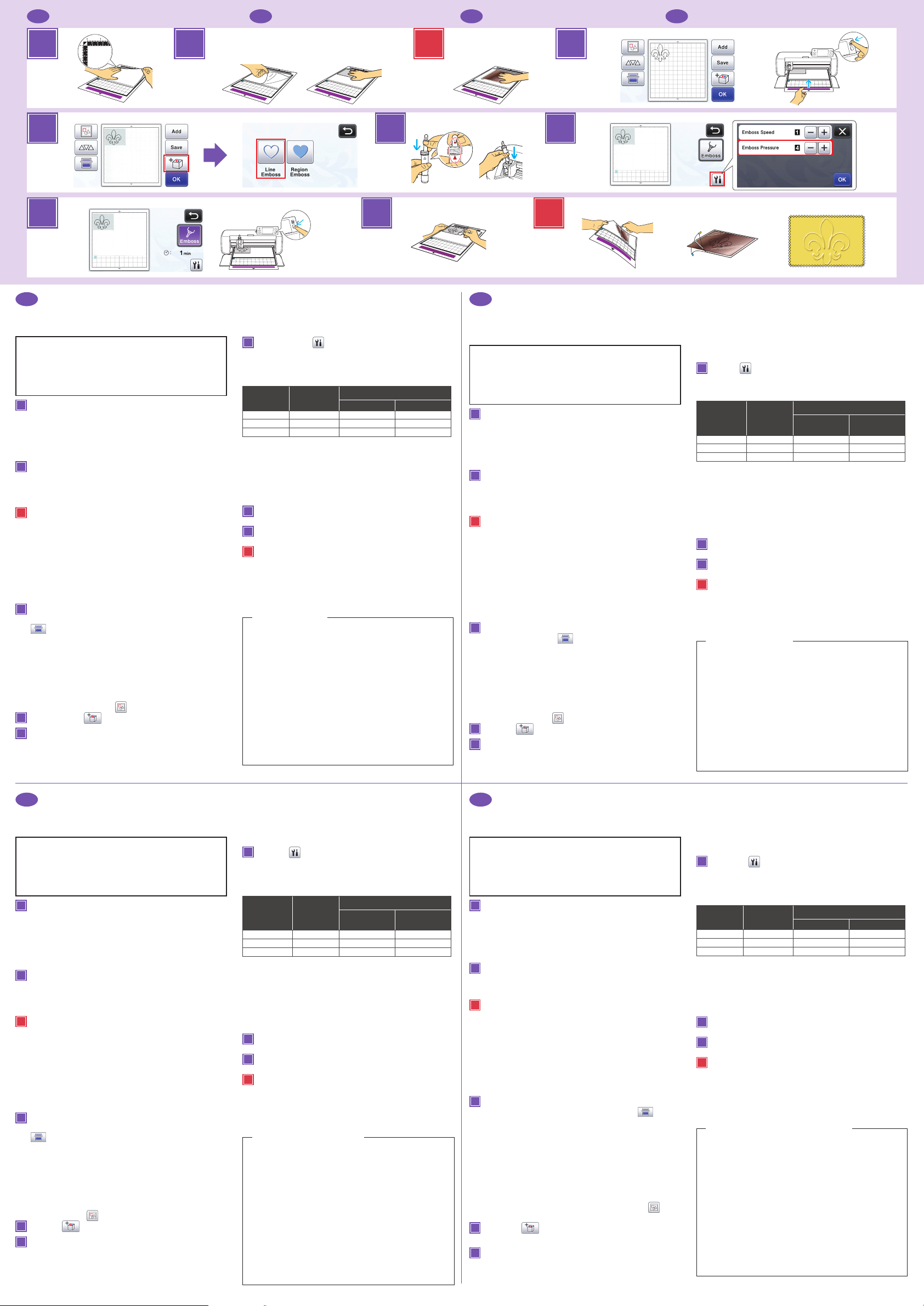
DE
Anweisung für Benutzer von ScanNCut/ NL Instructie voor ScanNCut-gebruikers/ IT Istruzioni per gli utenti di ScanNCut/ RUИнструкциидляпользователейScanNCut
RU
DE
IT
NL
1 2 3
4 6
7
Linienreliefs
In dieser Anleitung wird der anhand von Linien eines Musters
erzeugte Reliefeffekt als Linienrelief bezeichnet.
Vorsichtsmaßnahmen
Verwenden Sie für Linienreliefs ausschließlich
•
Papier mit einer maximalen Dicke von 0,5 mm oder
Metallbleche mit einer Dicke von max. 0,2 mm.
Das folgende Verfahren für Metallbleche basiert auf der
•
Nutzung von echten Brother-Metallblechen.
1
Positionieren Sie die Lasche der Reliefmatte unten
links und bringen Sie die grüne Seite auf der
Standardmatte oder der leicht klebenden Matte an.
Es wird empfohlen, zur Anbringung eine neue
•
Schneidmatte zu verwenden.
Bringen Sie die Reliefmatte so an, dass sie nicht über •
den Anbringungsbereich der Schneidmatte hinausragt.
2
Ziehen Sie die Schutzfolie von der Reliefmatte ab
und bringen Sie dann das Material (mit der Reliefseite
nach unten) an der Matte an.
Positionieren Sie das Material so, dass der Bereich für •
das Relief innerhalb der Reliefmatte liegt.
2
(Für Metallbleche) Ziehen Sie die Schutzfolie von der
Reliefmatte ab und bringen Sie dann das Metallblech
(mit angebrachten Schutzfolien und den Laschen
unten) an der Matte an.
Wenn Sie ein Metallblech ohne die Schutzfolien
•
verwenden, kann das Reliefwerkzeug oder die
Schneidmaschine beschädigt werden.
Erstellen Sie vor dem Schneiden des Metallbleches zuerst
•
das Relief und ziehen Sie dann beide Schutzfolien ab.
Bringen Sie auf beiden Seiten eine Schutzfolie an, bevor
Sie die Relieferstellung auf dem Metallblech fortsetzen.
3
Rufen Sie das Reliefmuster in der Schneidmaschine
auf, führen Sie die Matte ein und klicken Sie dann auf
, um das Material zu scannen.
Kippen Sie asymmetrische Muster (Spiegelbilder), um •
den Reliefeffekt auf der Vorderseite des Materials zu
erzeugen.
Positionieren Sie das Muster so, dass es nicht über •
das Material hinausragt. Wenn das Reliefwerkzeug die
Reliefmatte berührt, kann die Matte beschädigt werden.
Wenn das Muster über das im LCD-Bildschirm dargestellte
•
gescannte Material hinausragt, korrigieren Sie die Position des
Musters oder tippen Sie auf
4
Tippen Sie auf und wählen Sie dann „Linienrelief“.
5
Entfernen Sie die Halterkappe. Wählen Sie das
Reliefwerkzeug entsprechend der Stärke der Linien, mit
denen ein Relief erstellt werden soll, und setzen Sie dann das
Reliefwerkzeug so in den Reliefwerkzeughalter, dass ▼ am
und stellen Sie die Mustergröße ein.
Werkzeug mit ▲ am Halter ausgerichtet ist. Sichern Sie die
Halterkappe und setzen Sie dann den Halter in den Wagen.
Prüfen Sie vor dem Einsetzen des Halters in den Wagen, ob sich das
•
Werkzeug im Halter auf und ab bewegt. Wenn sich das Werkzeug
bewegt, entfernen Sie die Kappe und bringen Sie es erneut an.
6
Tippen Sie auf und geben Sie die Einstellung für
„Reliefdruck“ ein.
Der empfohlene Reliefdruck variiert je nach Material •
und Durchmesser des Reliefwerkzeugs. Passen Sie die
Einstellung anhand der folgenden Tabelle an.
Material Dicke
Papier (schwer)
Metallbleche – 0 0
Papier (dünn) 0,1 mm -6 -4
7
8
Ziehen Sie das Material vorsichtig mit dem Spatel von
8
(Für Metallbleche) Entfernen Sie das Metallblech
Fehlerdiagnose
Das Relief ist nicht deutlich.
1
Wenn die Relieftiefe nicht ausreicht, erhöhen Sie den
→
Reliefdruck.
Wenn die Kanten nicht deutlich sind, verringern Sie den
→
innenliegenden Versatz im Einstellungsbildschirm für
„Premiumfunktionen“. Ist der Versatz jedoch zu gering,
kann die Relieferstellung nicht richtig abgeschlossen
werden.
Das Material reißt.
2
Wenn das Material reißt, verringern Sie den Reliefdruck.
→
Wenn Sie zusätzliche Hilfe benötigen, nden Sie im *
Brother Solutions Center aktuelle FAQs und Hinweise zur
Fehlerdiagnose. Besuchen Sie uns unter
„ http://s.brother/cfoaa/ “.
0,25 mm 4 4
Die Werte in dieser Tabelle sind allgemeine Richtwerte. •
Bevor Sie mit Ihrem Projekt beginnen, sollten Sie ein
Proberelief auf dem gleichen Material erstellen.
Wenn der gewünschte Reliefeffekt nicht erreicht wird, •
stellen Sie den Reliefdruck ein. Der Reliefeffekt variiert
je nach Typ und Dicke des Materials.
Manche Materialien reißen bei einem zu hohen •
Reliefdruck oder einer zu hohen Reliefgeschwindigkeit.
Tippen Sie auf die Taste „Relief“ und drücken Sie die
Taste „Start/Stopp“, um die Relieferstellung zu starten.
der Reliefmatte ab.
(mit angebrachten Schutzfolien) von der Reliefmatte
(1), und ziehen Sie dann mit den Laschen (2) beide
Schutzfolien vom Metallblech ab.
Berühren Sie beim Abziehen des Metallblechs von den •
Schutzfolien nicht die Metallblechkanten, andernfalls
könnten Sie sich verletzen.
Werkzeug1,5mm Werkzeug3mm
5
8 8
Reliefdruck
2
Lijn-embossing
Embossing effecten die worden gemaakt met de lijnen van
een patroon, worden in deze handleiding 'lijn-embossing'
genoemd.
Voorzorgsmaatregelen
Gebruik voor Lijn-embossing uitsluitend papier met
•
een dikte van 0,5 mm of minder, of metaalfolie met een
dikte van 0,2 mm of minder.
De volgende procedure voor metaalfolie is gebaseerd •
op het gebruik van originele metaalfolie van Brother.
1
Met het lipje linksonder op de embossingmat
bevestigt u de groene kant op de standaardmat of de
lichtplakkende mat.
We adviseren u deze te bevestigen op een nieuwe
•
snijmat.
Bevestig de embossingmat zodanig dat deze niet •
buiten het bevestigingsgebied van de snijmat uitsteekt.
2
Trek het beschermvel van de embossingmat en
bevestig het materiaal (met de te embossen zijde
omlaag) aan de mat.
Plaats het materiaal zodanig dat het te embossen •
gebied binnen de embossingmat valt.
2
(Met metaalfolie) Trek het beschermvel van de
embossingmat en bevestig de metaalfolie (met
de beschermlagen eraan bevestigd en de lipjes
onderaan) op de mat.
Wanneer u metaalfolie gebruikt zonder de beschermlaag, •
kan de embossingpen of de snijmachine beschadigd
raken.
Maak eerst de embossing in de metaalfolie, en haal •
vervolgens de beschermlagen eraf. Knip daarna de folie
op maat. Indien u de overgebleven resten metaalfolie ook
wilt embossen, bevestig dan eerst de beschermlagen op
het restant metaalfolie.
3
Open het embossingpatroon op de snijmachine voer
de mat in en klik op
Spiegel asymmetrische patronen en letters, om •
het juiste embossingeffect op de voorkant van het
materiaal te maken.
Plaats het patroon zodanig dat het niet uitsteekt buiten •
het materiaal. Als de embossingpen de embossingmat
raakt, kan de mat beschadigen.
Als het patroon buiten het gescande materiaal op het •
LCD-scherm uitsteekt, past u de positie van het patroon
aan of drukt u op
4
Druk op en selecteer “Lijn-embossing”.
5
Verwijder het dopje van houder. Gebruik de juiste
embossingpen afhankelijk van lijndikte die u wenst te
embossen. Plaats vervolgens het embossing gereedschap
1 2
om het materiaal te scannen.
en past u het patroonformaat aan.
zodanig in de daarvoor bestemde houder dat ▼ tegenover
▲
op de houder staat. Nadat u het dopje op de houder
hebt bevestigd, plaatst u de houder in de drager.
Voordat de penhouder in de drager wordt geplaatst
•
controleert u of de embossingpen omhoog en
omlaag gaat in de houder. Als de embossingpen
bewegingsruimte heeft, haalt u het dopje er af en
bevestigt u dit opnieuw.
6
Druk op en geef de instelling voor “Embossingdruk” op.
De aanbevolen embossingdruk varieert naar gelang het
•
materiaal en de diameter van het embossing gereedschap.
Raadpleeg onderstaande tabel voor de juiste instelling.
Embossingdruk
Materiaal Dikte
Papier (dik) 0,25 mm 4 4
Metaalfolie – 0 0
Papier (dun) 0,1 mm -6 -4
In deze waardentabel vindt u algemene richtlijnen. •
Maak een embossing proefstukje op hetzelfde
materiaal als uw project, voordat u echt aan de slag
gaat.
Als u niet het gewenste embossingeffect krijgt, past u •
de embossingdruk aan. Het embossingeffect varieert
naar gelang het type en de dikte van het materiaal.
Sommige materialen kunnen scheuren als de •
embossingdruk of embossingsnelheid te hoog zijn.
7
Druk op de toets “Embossing” en vervolgens op de
“Start/Stop”-toets om te beginnen met embossing.
8
Verwijder met de spatel voorzichtig het materiaal van
de embossingmat.
8
(Met metaalfolie) Trek de metaalfolie (met de beschermvellen eraan
bevestigd) van de embossingmat (
met behulp van de lipjes los van de metaalfolie (
Pas op en raak de randen van de metaalfolie niet aan •
wanneer u het lostrekt van de beschermvellen. Dit kan
tot verwondingen leiden.
Probleemoplossing
Embossingresultaat is niet duidelijk.
1
Als de diepte van de embossing onvoldoende is, verhoogt
→
u de embossingdruk.
Als de randen niet duidelijk zijn, verkleint u de
→
verschuiving naar binnen in het instellingenscherm voor
“Premiumfuncties”. Als de afstand te klein is, kan de
embossing echter niet goed worden uitgevoerd.
Het materiaal scheurt.
2
Als het materiaal scheurt, verlaagt u de embossingdruk.
→
Extra hulp vindt u in het Brother Solutions Center met de *
nieuwste veelgestelde vragen (FAQ) en tips om problemen
op te lossen. Ga naar “ http://s.brother/cfoaa/ ”.
Embossingpen
1,5mm
1
Embossingpen
3mm
) en trek beide beschermvellen
).
2
Embossare una linea
In questo manuale, l'effetto in rilievo creato utilizzando le linee
di un disegno è chiamato embossare una linea.
Precauzioni
Con l'embossing, utilizzare solo carta con spessore
•
uguale o inferiore a 0,5 mm oppure fogli di metallo con
spessore uguale o inferiore a 0,2 mm.
La procedura descritta di seguito per i fogli di metallo •
è basata sull'uso di fogli di metallo Brother originali.
1
Con la linguetta del supporto per embossing in basso
a sinistra, attaccare il lato verde al supporto standard
oppure al supporto adesivo a bassa aderenza.
Si consiglia di attaccarlo a un tappetino di supporto di
•
taglio nuovo.
Attaccare il supporto per embossing in modo che non •
esca dall'area di applicazione del tappetino di supporto
di taglio.
2
Staccare il foglio di protezione dal supporto per
embossing e attaccare il materiale (con il lato da
embossare rivolto in basso) al supporto.
Posizionare il materiale in modo che l'embossing •
dell'area rientri nel supporto per embossing.
2
(Con i fogli di metallo) Staccare il foglio di protezione
dal supporto per embossing e attaccare il foglio
di metallo (con i fogli di protezione attaccati e le
linguette in basso) al supporto.
L'utilizzo di un foglio di metallo senza i fogli di protezione •
può danneggiare la punta per embossing o la macchina
da taglio.
Prima di tagliare il foglio di metallo, embossare e poi •
staccare i due fogli di protezione. Prima di embossare il
resto del foglio di metallo, applicare un foglio di protezione
su ciascun lato.
3
Richiamare il disegno per embossing nella macchina
da taglio, inserire il tappetino di supporto e fare clic su
per acquisire il materiale.
Capovolgere (immagine speculare) i disegni •
asimmetrici per creare l'effetto a rilievo sulla supercie
anteriore del materiale.
Posizionare il disegno in modo che non esca dal •
materiale. Se la punta per embossing tocca il supporto
per embossing, si rischia di danneggiare il supporto.
Se il disegno esce dal materiale acquisito visualizzato nella
•
schermata del display LCD, regolare la posizione del disegno
oppure toccare
4
Toccare e selezionare “Linea in rilievo”.
5
Rimuovere il tappo dal supporto punte. Selezionare la
punta per embossing in base allo spessore della linea che
si desidera embossare e inserire la punta per embossing
nel supporto punte per embossing in modo che il segno
e regolare le dimensioni del disegno.
▼
sullo strumento si allinei al segno ▲ sul supporto punte.
Dopo aver ssato il tappo del supporto punte, inserire il
supporto nel carrello.
Prima di inserire il supporto nel carrello, controllare se
•
la punta si muove su e giù all'interno del supporto. Se la
punta si muove, rimuovere il tappo e rimetterlo.
6
Toccare e specicare l'impostazione per
“Pressione rilievo”.
La pressione dell'embossing consigliata varia a seconda
•
del materiale e del diametro della punta per embossing.
Consultare la tabella di seguito quando si regola l'impostazione.
Pressione dell'embossing
Materiale Spessore
Carta (spessa)
Fogli di metallo
Carta (sottile) 0,1 mm -6 -4
7
Toccare il tasto “Rilievo” e premere il pulsante “Avvio/
Stop” per avviare l'embossing.
8
Utilizzare la spatola per staccare con attenzione il
materiale dal supporto per embossing.
8
(Con i fogli di metallo) Rimuovere il foglio di metallo
(con i fogli di protezione attaccati) dal supporto per
embossing (1) e staccare i due fogli di protezione dal
foglio di metallo utilizzando le linguette (2).
•
Risoluzione dei problemi
Embossing non preciso.
1
Se la profondità dell'embossing è insufciente, aumentare
→
la pressione.
Se i bordi non sono precisi, diminuire l'offset interno
→
nella schermata delle impostazioni relativa a “Funzioni
Premium”. Tuttavia, se l'offset è insufciente, non è
possibile completare l'embossing correttamente.
Strappo del materiale.
2
Se il materiale si strappa, diminuire la pressione
→
dell'embossing.
Se si necessita di ulteriore assistenza, nel Brother Solution *
Center sono disponibili le FAQ e i consigli per la risoluzione
dei problemi più aggiornati. Visitare il nostro sito
“ http://s.brother/cfoaa/ ”.
0,25 mm 4 4
– 0 0
Questa tabella di valori fornisce linee guida generali. •
Prima di realizzare il progetto, fare una prova di
embossing con lo stesso materiale.
Se non si ottiene l'effetto in rilievo desiderato, regolare •
la pressione dell'embossing. L'effetto in rilievo varia a
seconda del tipo e dello spessore del materiale.
Alcuni materiali possono strapparsi se la pressione •
dell'embossing è eccessiva o se la velocità
dell'embossing è troppo alta.
Quando si stacca il foglio di metallo dai fogli di protezione,
non toccare i bordi del foglio di metallo onde evitare lesioni.
Punta da
1,5mm
Punta da
3mm
Контурноетиснение
В этом руководстве тиснение отдельных линий или контуров
объекта, называется контурным тиснением.
Мерыпредосторожности
Для контурного тиснения используйте только бумагу
•
толщиной не более 0,5 мм или фольгу толщиной не более
0,2 мм.
В приведенной ниже процедуре используются •
оригинальные листы фольги Brother.
1
Расположите подложку для тиснения так, чтобы
язычок находился внизу слева, и прикрепите ее
зеленой стороной к стандартному раскройному
мату или слабоклейкому раскройному мату.
Рекомендуется использовать новый мат.
•
Прикрепите подложку для тиснения так, чтобы она не выступала
•
за границы области прикрепления раскройного мата.
2
Отделите защитный лист от подложки для тиснения и затем
прикрепите материал (стороной тиснения вниз) к подложке.
Расположите материал так, чтобы область тиснения •
не заходила за границы подложки для тиснения.
2
(Для тиснения на фольге) Отделите защитный лист
от подложки для тиснения и затем прикрепите к
подложке лист фольги (с прикрепленными защитными
листами, язычки должны располагаться внизу).
Использование листа фольги без защитных листов
•
может привести к повреждению инструмента для
тиснения или раскройной машины.
Перед вырезанием листа фольги выполните тиснение
•
и отделите оба защитных листа. Если нужно выполнить
тиснение на оставшейся части листа фольги, снова
прикрепите защитный лист с каждой стороны.
3
Выберите шаблон для тиснения на раскройной
машине, затем вставьте мат и нажмите
сканировать материал.
Чтобы создать эффект тиснения на лицевой •
стороне материала, зеркально отобразите шаблоны
перед тиснением.
Расположите рисунок так, чтобы он не выходил за •
границы материала. Прикосновение инструмента
для тиснения к подложке для тиснения может
привести к повреждению подложки.
Если рисунок выходит за пределы сканированного •
материала, отображаемого на ЖК-дисплее,
измените положение рисунка или нажмите
скорректируйте размер рисунка.
4
Нажмите и выберите пункт "Контурное
тиснение".
5
Снимите крышку держателя. Выберите инструмент для
тиснения в соответствии с толщиной линии тиснения, а
, чтобы
и
затем вставьте инструмент для тиснения в держатель
так, чтобы метка
с меткой
держателя и вставьте держатель в каретку.
Перед тем как вставить держатель в каретку, убедитесь, что
•
инструмент в держателе не двигается вверх и вниз. Если
инструмент двигается, снимите крышку и снова установите его.
6
Нажмите и задайте значение параметра
"Давление тиснения".
Рекомендуемое давление тиснения различается в
•
зависимости от материала и диаметра инструмента для
тиснения. При настройке используйте следующую таблицу.
Материал Толщина
Бумага (плотная)
Листы фольги
Бумага (тонкая)
В данной таблице приведены общие рекомендации. Перед началом работы
•
с изделием выполните пробное тиснение на таком же материале.
Если желаемый эффект тиснения не удается получить,
•
отрегулируйте давление тиснения. Эффект тиснения различается
в зависимости от типа и толщины используемого материала.
Некоторые материалы рвутся при слишком большом давлении
•
тиснения или слишком большой скорости тиснения.
7
Нажмите кнопку "Тиснение", затем нажмите кнопку
"Пуск/Стоп", чтобы начать тиснение.
8
Лопаточкой осторожно отделите материал от
подложки для тиснения.
8
(Для тиснения на фольге) Отделите лист фольги (с
прикрепленными защитными листами) от подложки
для тиснения (1), затем отделите оба защитных
листа от листа фольги, потянув за язычки (
При отделении листа фольги от защитных листов •
не прикасайтесь к краям листа фольги, так как в
противном случае можно получить травму.
Поискиустранениенеисправностей
Нечеткое тиснение.
1
Если глубина тиснения недостаточна, увеличьте
→
давление тиснения.
Если края получились нечеткими, уменьшите глубину
→
тиснения на экране настроек для "Премиум-функций".
Однако при слишком малом значении смещения
невозможно получить качественное тиснение.
Материал рвется.
2
Если материал рвется, уменьшите давление тиснения.
→
Если вам нужна дополнительная помощь, читайте на *
веб-сайте Brother Solutions Center ответы на часто
задаваемые вопросы и советы по поиску и устранению
неисправностей. Посетите наш веб-сайт по адресу
" http://s.brother/cfoaa/ ".
▼
▲
0,25 мм 4 4
– 0 0
0,1 мм -6 -4
на инструменте совместилась
на держателе. Зафиксируйте крышку
Давлениетиснения
Инструмент1,5мм Инструмент3мм
).
2
